注册表打不开,电脑出错注册表编辑器打不开怎么办?
来源:game773整合
作者:
时间:2024-03-12 22:09
小编:773游戏
最近有位朋友在使用电脑的时候,出现了注册表打不开的问题。注册表包含了计算机性能纪录和底层的系统状态信息,以及各类其他数据。有时候,我们需要通过注册表来进行设置操作,但是有时候会出现注册表打不开的现象。下面就来看看注册表编辑器如何解决吧!

一、电脑注册表编辑器在哪里?
注册表出现问题需要修复,首先也要知道自己电脑的注册表是在哪里的,怎么打开的。
电脑注册表编辑器,一般是可以通过运行窗口,直接输入指示符就可以打开。或者,你也可以在电脑的控制面板里找,直接搜索就可以了。另外,如果电脑的系统是xp的,你就可以直接在电脑任务栏的位置点击运行并进入注册表。如果是win7或者其他系统,你也可以通过快捷键进入注册表编辑器。
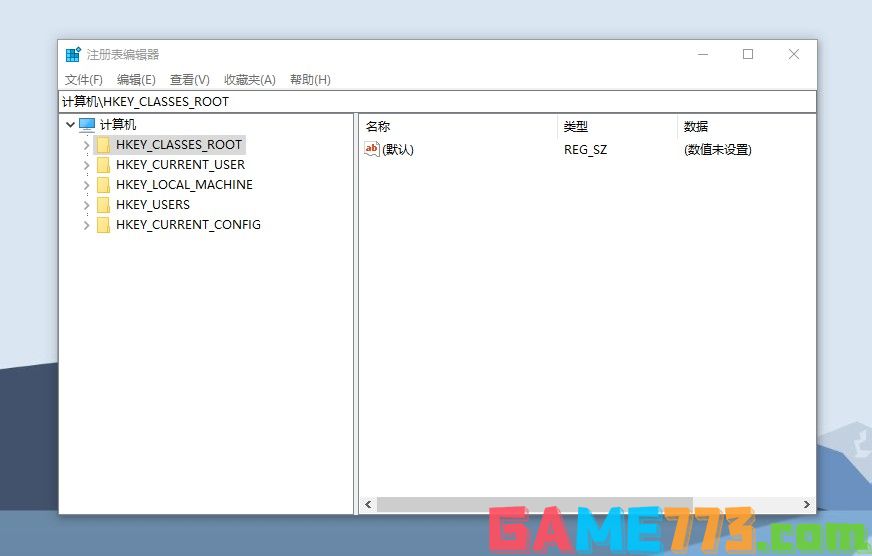
二、为什么注册表编辑器打不开?
有些人在使用电脑的时候不知道设置了什么,导致电脑的注册表编辑器不能打开,被限制并且不能修改。
这时候,不要慌,我们打开运行并输入“gpedit.msc”,进入电脑本地组的策略编辑器,找到左列表的用户配置,打开管理模板里的系统,打开功能选项。我们现在可以在设置的列表里找到一个选项:“阻止访问注册表编辑工具”。

因为大部分人不能打开注册表是因为这里被修改了,或者被设置了。接下来右击它,进行编辑。如果这个功能是被启动的,那么就取消启动就行了,将它更改成为未设置或者禁用。
你设置完成之后就可以选择退出了,在退出之前要记得保存,保存之后要点击确认,然后退出。这时候,电脑的注册表就可以正常的打开了。你也可以直接在运行窗口输入“regedit”进行打开注册表和修改注册表。
三、电脑出错注册表编辑器打不开怎么办?
1、 首先,直接打开运行窗口(win+r键),并输入gpedit.msc,点击确认
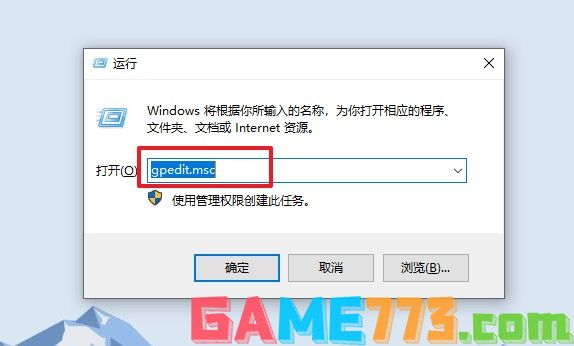
2、 然后,在“本地组策略编辑器”页面中,按序点开打开:“用户配置-管理模板-系统”
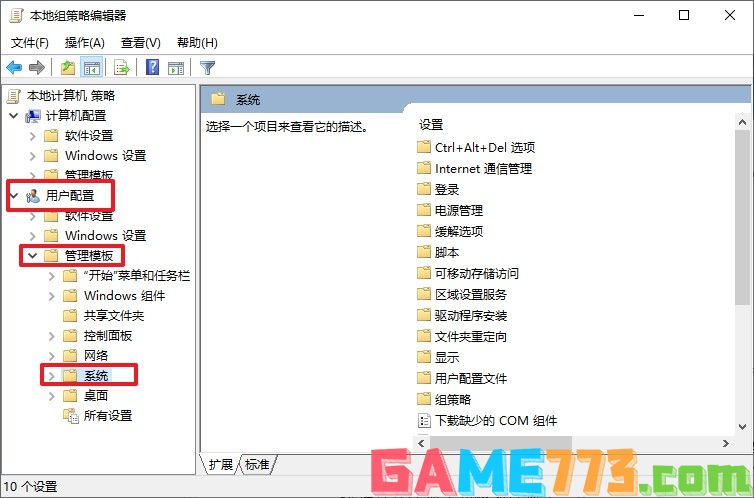
3、 之后,点击“系统”后,并在右侧的列表中,直接找到“阻止访问注册表编辑器”
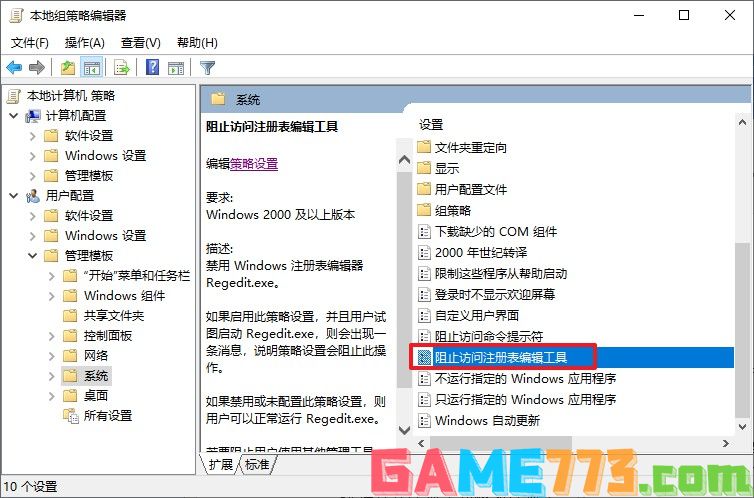
4、 再双击打开“阻止访问注册表编辑器”,并选择“未配置”,点击“确定”即可
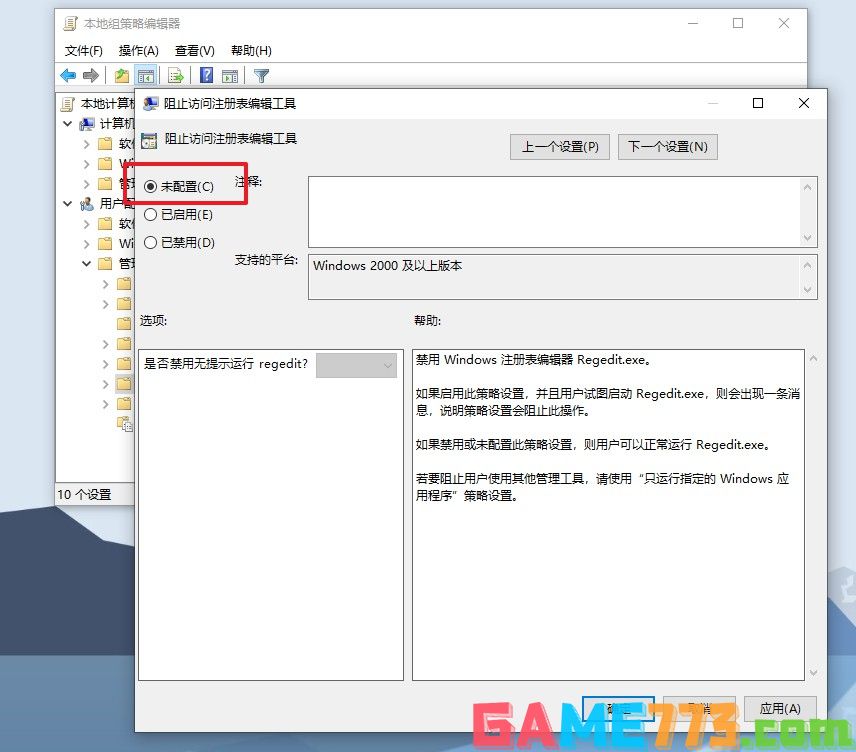
5、 最后,再次按下win+r键,直接打开运行窗口,并输入regedit,发现注册表可以打开了
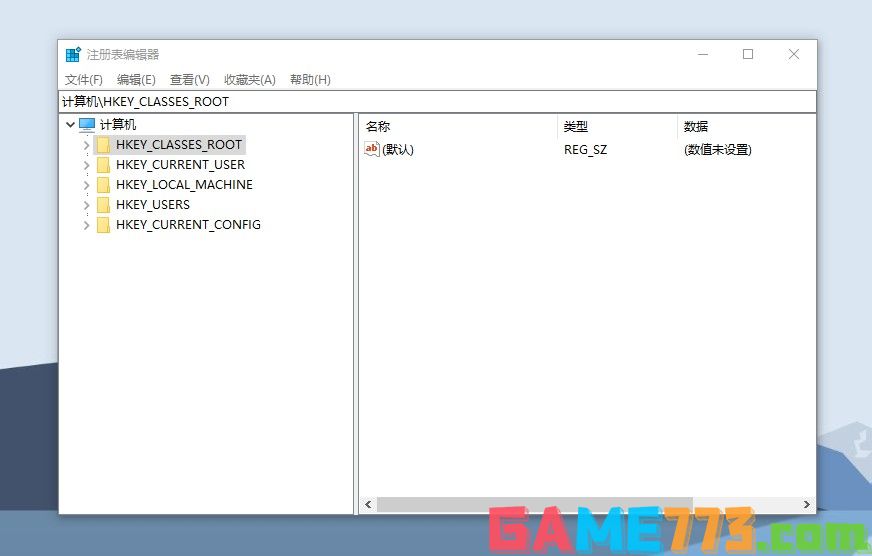
以上就是注册表打不开,电脑出错注册表编辑器打不开怎么办?的全部内容了,文章的版权归原作者所有,如有侵犯您的权利,请及时联系本站删除,更多注册表编辑器在哪里相关资讯,请关注收藏773游戏网。
下一篇:最后一页














